Sådan opstilles Belkin WeMo-switchen

Belkin WeMo-switchen kan dreje sig om ethvert almindeligt apparat til et smart apparat. Du skal bare tilslutte det og styre det fra hvor som helst. Her kan du sætte det op.
Mens du kan få smarte lys som Philips Hue, kan de være temmelig dyre, især med startpakken prissat til 199 $, men hvis du har lamper, som du ønsker, kan du tænde og slukke fjernt , at få en smart outlet er den næstbedste løsning. Det er lidt billigere end et helt sæt Wi-Fi-pærer, hvor Belkin WeMo-switchen er prissat til under $ 40.
Hvis du har en Belkin WeMo Switch (eller en WeMo Insight Switch), kan du konfigurere den og få den den kører på ingen tid.
Start med at tilslutte din WeMo Switch til en stikkontakt. Den lille LED-lampe øverst blinker blåt, men begynder at skifte mellem blå og rød, når den er klar til at blive konfigureret.

Derefter downloades WeMo-appen fra iTunes App Store eller Google Play Butik afhængigt af hvad enheden du har.
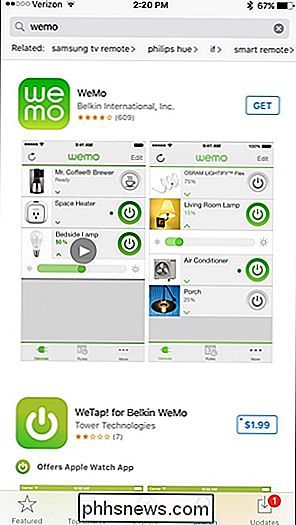
Åbn appen og tryk på "Kom i gang" nederst (eller "Lad os komme i gang" på Android).

Tryk på "WeMo Switch / Insight".
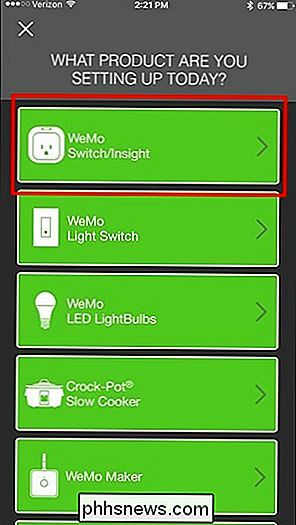
du skal lukke ud af appen og åbne appen "Indstillinger" på din Android- eller iOS-enhed.
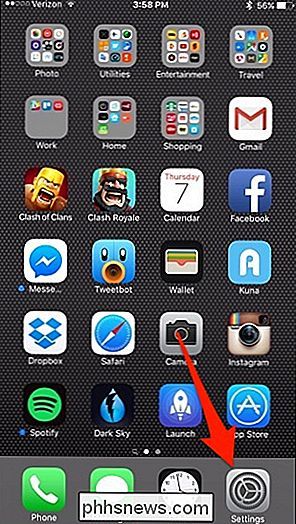
Tryk på "Wi-Fi".
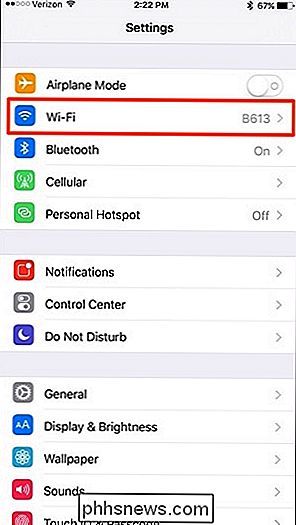
Opret forbindelse til WeMo-switchens Wi-Fi-netværk ved at vælge det. Der vil ikke være adgangskode til at indtaste, og det forbinder automatisk.
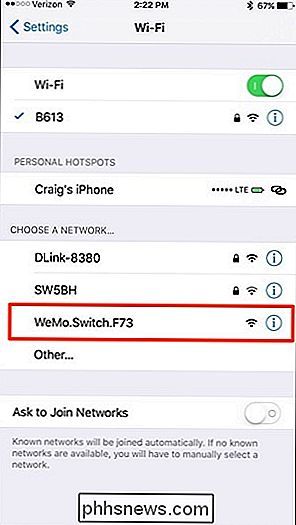
Derefter går du tilbage til WeMo-appen, og det begynder automatisk at konfigurere WeMo-kontakten.
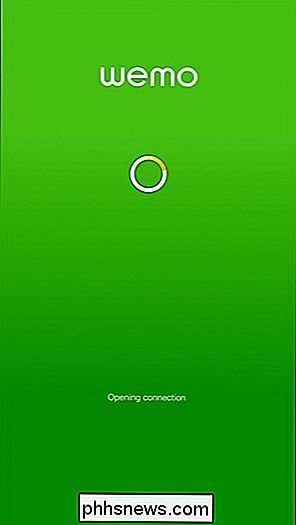
På den næste side kan du give Skift et brugernavn, hvis du vil, men alle standardindstillingerne er fine, som det er. Tryk på "Fortsæt" nederst.

Nu skal du oprette forbindelse til dit hjems Wi-Fi-netværk, så vælg dit hjem Wi-Fi fra listen.
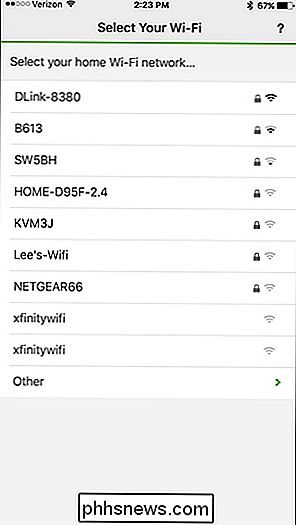
Indtast adgangskoden til dit Wi- Fi og tryk derefter på "Tilmeld" i nederste højre hjørne af tastaturet (eller Enter-tasten på Android).
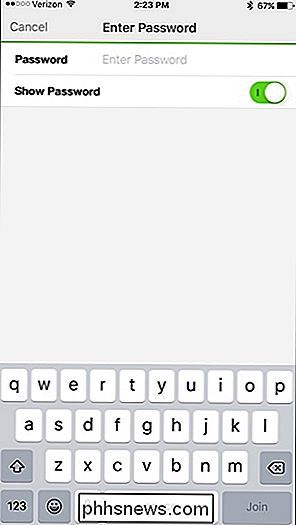
Din WeMo Switch vises nu i listen på appens hovedside, og du kan begynde at styre til kontakten lige fra flagermuset.
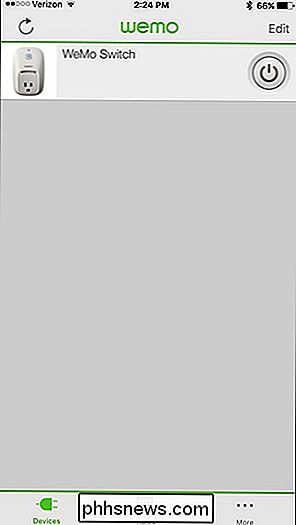
Du får sandsynligvis en pop-up, der siger, at der er en firmwareopdatering til rådighed, så fortsæt og tryk på "Ja", når det vises. Processen kan tage et par minutter, men det vender tilbage til hovedskærmen, og kontakten begynder at virke igen.
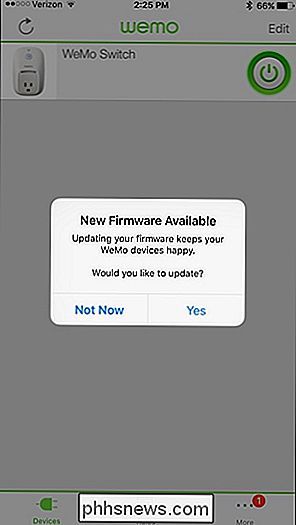
Husk, at hvad som helst, du tilslutter WeMo Switch, skal have en fysisk tænd / sluk-knap, snarere end bare en tænd / sluk-knap, ellers fungerer det ikke med WeMo Switch. Du vil altid have denne tændt til enhver tid for at sikre, at du kan tænde og slukke med WeMo-appen, når du vil.

Hvad er punktet i Chromecast HDMI Extender? Har jeg brug for det?
Mediecenter "sticks" som Chromecast er mere populære end nogensinde, og mange af dem leveres med små 3-4 "HDMI forlængerkabler. Hvad er kablerne til og gør du Faktisk skal du bruge dem? Læs videre, da vi forklarer hvorfor, selvom din Chromecast fungerer fint uden det, vil du muligvis gerne plugge den i alligevel.

5 Old School Gaming Systems Du kan stadig købe
Selvom jeg elsker min Xbox 360 med Kinect, føler jeg mig stadig en pang for nostalgi, når jeg tænker på min Nintendo Game Boy eller mit Nintendo NES system eller min Sega Genesis. Det var klassiske konsoller, da jeg voksede op. Og hvis du er blevet født et par år før 1980, spillede du sikkert også med Atari 2600, selvom jeg savnede den.Du kan



